|

APRENDIENDO A USAR MASCARAS
Aquí les dejo el enlace para descargar unas mascaras ♥
Este es un mini tuto para quienes no saben usar máscaras y quieran aprender. Primero abren un paño de 600 x 600, con el baldecito lo rellenan con uno de los papeles del scrap, abren la máscara de su predilección, se van a capas- Layers/ nueva capa mascara- new mask layer/ de la imagen- from image, como muestra la captura:
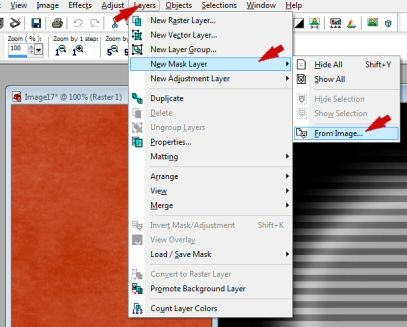
y les sale un pequeño cuadrito que dice añadir mascara de la imagen- Add mask from image, siguen los pasos como muestra la captura, dar click en ok.
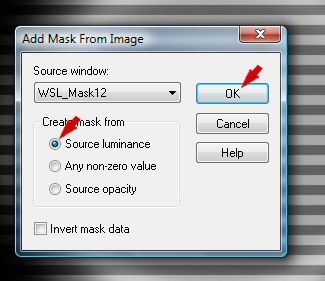
La máscara se volverá transparente, van a editar-edit/ copiar- copy/ y luego en el paño que rellenaron, pegar- paste/ pegar como nueva capa- paste as a new layer. Se van a capas- Layers/ fusionar- merge/ fusionarlo todo- merge all ( flatten ) y ya tienen listo su paño para trabajar.
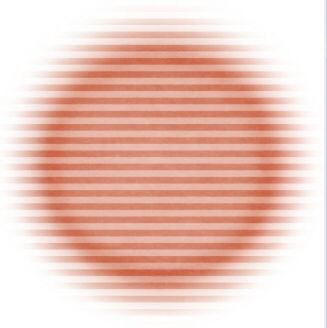
Entonces se pueden añadir los elementos del scrap. Yo elegí el marco redondo, un par de tubes, un poco de imaginación y este es el resultado. Les dejo la base para quien quiera usarla, claro, respetando la autoria.

Espero que no se les haga muy complicado. Yo sé que hay otras formas de hacerlo, pero esta es la que yo aprendí y se los comparto.
Este es el scrap que usé para este tutorial, y lo pueden descargar aquí ♥
Besototes.
Esta firma fué hecha con los elementos del scrap, regalo de una amiguita.
Tutorial hecho por Mistik. Puedes llevarlo a tu comunidad, pero por favor respeta la autoría.
MistikArts | 
